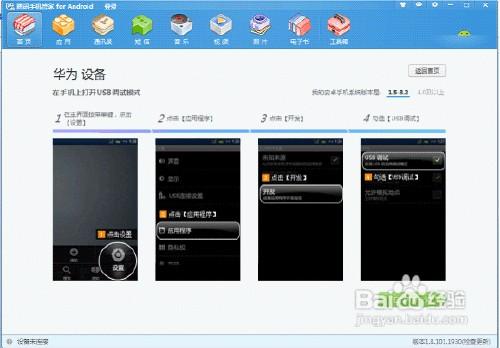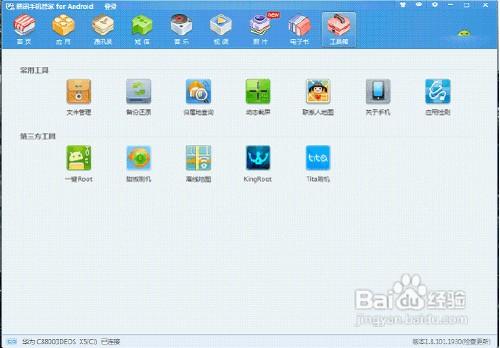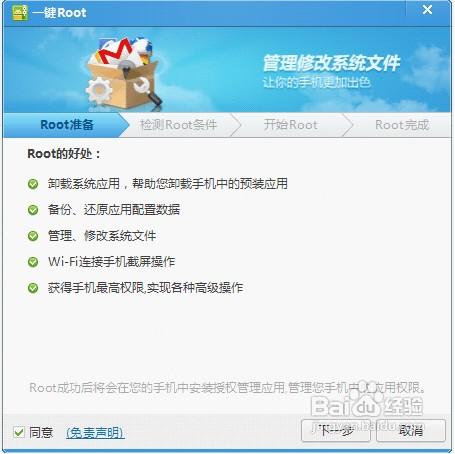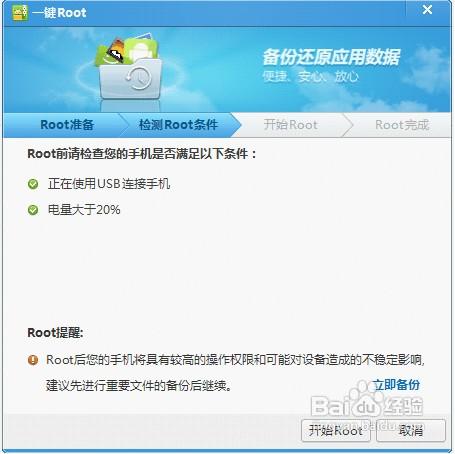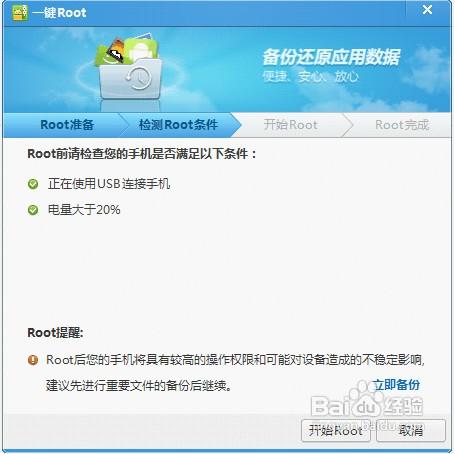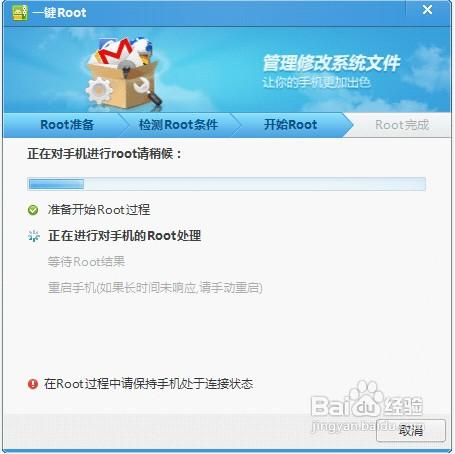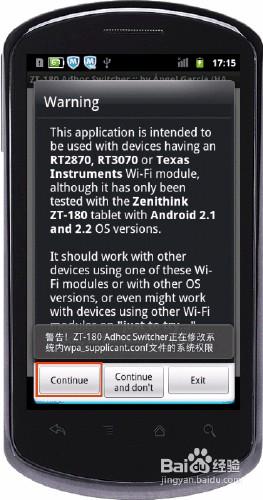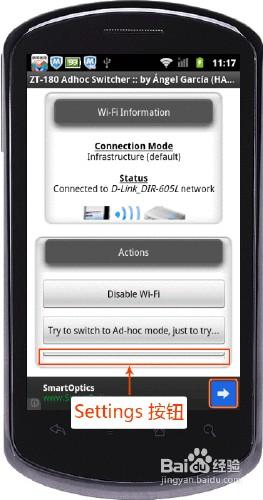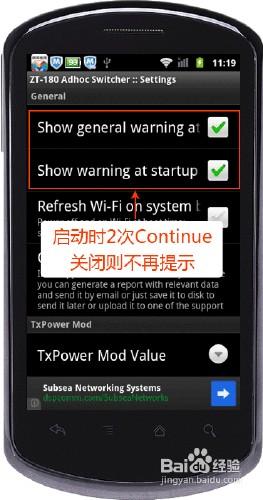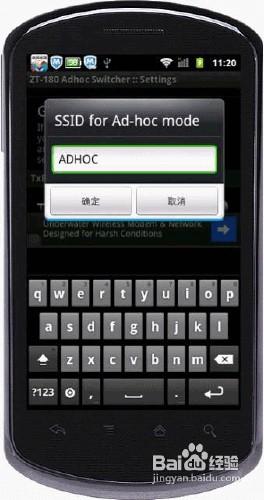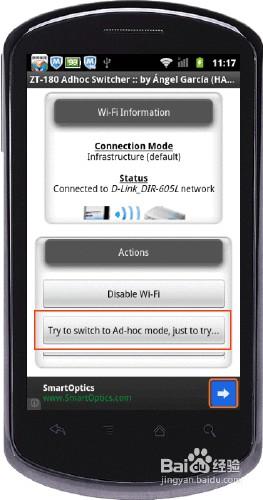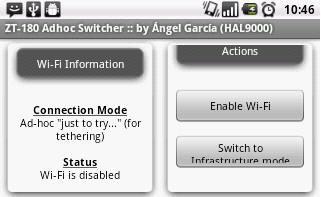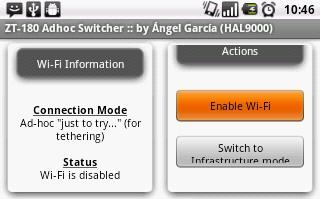安卓adhoc補丁來源:安卓系統的手機和平板可以使用wifi上網,這大家都知道。而如果家裡沒有無線路由器的話,理論上可以使用工具軟體把膝上型電腦的無線網絡卡虛擬成熱點,再讓其它無線裝置通過無線(包括WIFI)連線到熱點上,這樣就可以多臺裝置同時上網了。
而XP系統的筆記本虛擬出來的熱點訊號是adhoc形式的,原生的安卓系統並不支援adhoc,因此就需要對安卓系統打補丁,將下載adhoc補丁寫入到安卓系統檔案中,成功後就可以將安卓裝置直接連結到虛擬熱點中共享上網,省了購買無線路由的費用。
此教程適用於:安卓adhoc補丁和安卓手機xp系統wifi無法訪問
本文摘自:wifi共享精靈官網安卓手機ADHOC補丁教程
工具/原料
安卓手機ADHOC補丁下載: 安卓手機ADHOC補丁.rar
騰訊手機管家 for Android 中的一鍵Root工具,官方下載地址:
安卓系統手機(支援安卓2.0以上的系統)
方法/步驟
先用USB資料線將手機連線到電腦,啟動 "騰訊手機管家 for Android" ,據圖示開始設定,點中間裝置旁的 "連線"
參照軟體介面的圖示,在安卓手機上開啟USB除錯模式;
手機的驅動安裝,這裡彈出的對話方塊,點 "安裝"即可;
到這一步就連線成功了,下面我們點選------"工具箱"圖示,這裡我們選擇"一鍵Root"工具
這一步請注意,保持手機及電腦量充足,接下來準備root手機,首先在左下角"同意"前打勾,並點"下一步",接著點選"開始Root",
如有重要資料,先點 "立即備份",根據提示備份資料,過程中切忌斷開USB連線和斷電,這裡只要等待就可以了,完成時手機會自動重新啟動一次。這樣手機就 Root 好了。
安裝安手機adhoc補丁
安裝BusyBox.apk (可通過 騰訊手機管家 連線安裝)
手機上執行 BusyBox Free ,單擊Install等待出現Install:Done資訊出現表明已經安裝成功,退出即可。
安裝ZT-180(此為測試機,具體為您自己的手機型號) Adhoc Switcher (可通過 騰訊手機管家 連線安裝)手機上執行 ZT-180 Adhoc ,顯示已獲得最高許可權,然後要黑屏大概5-10秒後,出現如下畫面,進入下一個頁面, 再點Continue點Continue,
啟動時的2次Continue,把上圖中的兩個勾取消,則不再提示
點 SSID for Ad-hoc mode,將安卓手機切換到ADHOC模式
輸入你的無線熱點,即WiFi共享精靈軟體中設定的 〈熱點名稱〉,點選確定。
接下來返回到主介面,如下圖:
點Try to Switch to Ad-hoc mode,just to try...就可以切換到Adhoc網路了。
當無線連線圖標出現的時候,你就可以測試網路是否可用了!
注意:如果你的螢幕夠大,解析度足夠的情況下,Settings按鈕是可以看到的,但類似U8150等小螢幕的手機就要注意了,螢幕上不能直接顯示Setting按鈕,而且螢幕也不能滑動,這時建議你將螢幕橫向
然後按導航鍵,將游標移動到Setting按鈕上,第一次應該移動到disable wifi(enable wifi),然後依次是Switch to in..ture mode,再次就是Setting按鈕了,按確認鍵,然後則會出現Setting的對話方塊,然後根據前面所說設定SSID名稱即可。
最後結束。
要返回到WiFi普通網路,點Switch to Infrastructure mode 上面的按鈕切換為AP模式,很方便!
注意事項
安卓補丁安裝過程中需要保持手機電量大於20%,中途不能斷開USB資料線的連線